Top consigli sull‘aggiornamento delle pagine Web su Mac e Windows
Aggiornato il 07/03/2025 • Archiviato in: Impara gli hack per Mac • Soluzioni comprovate
Qual è la cosa più fastidiosa di internet? Molti di noi concorderebbero sul fatto che la cosa più frustrante è quando la pagina non viene caricata correttamente o impiega troppo tempo per applicare le modifiche (ad es. connessione ai server, controllo delle statistiche recenti, ecc.). Il rapido accesso a tutte le informazioni necessarie è il motivo principale per cui internet è diventata una cosa così importante nella nostra vita. Lo valutiamo come qualcosa di scontato e quando in qualche modo non riesce a soddisfare i nostri bisogni, di solito compaiono molte emozioni negative. In questo articolo non saremo troppo tecnici, invece, faremo una breve panoramica dei modi principali di come aggiornare una pagina web sia per gli utenti Mac che per quelli Windows, poiché di solito aiuta ad affrontare eventuali problemi di caricamento. Inoltre, nella seconda parte, verrà spiegata la procedura di 'hard refresh' per i principali browser.
Cos è l'aggiornamento della pagina web?
In sostanza, quando aggiorni la pagina web, il tuo browser estrae la data dalla sua cache.
Aiuta quando alcune delle informazioni non sono state caricate correttamente o mancavano originariamente. In pratica, lo facciamo spesso perché mentre stavamo utilizzando la pagina web, potrebbero essersi verificati alcuni cambiamenti e anche il contenuto è cambiato. Molte pagine hanno una funzione di "aggiornamento automatico", ma non tutte. Questa operazione è particolarmente utile quando sei in attesa di una e-mail importante o dei dati più recenti, che potrebbero cambiare ogni secondo (ad esempio, controllando il numero di visualizzazioni sul canale YouTube - potrebbe cambiare costantemente).
Come aggiornare una pagina web?
Di solito, i browser web hanno un pulsante "Aggiorna" da qualche parte sullo schermo. Normalmente ha un aspetto simile a questo:
 O
O 
Il pulsante si trova da qualche parte accanto alla "Barra degli indirizzi". Cliccando su di esso, il browser aggiornerà la pagina web.
In alternativa, puoi aggiornare il feed semplicemente premendo il pulsante "F5". Funziona con tutti i browser Internet moderni in Windows.
Se sei un utente Mac, invece di "F5" devi premere i pulsanti "Comando + R" mentre sei nel browser:
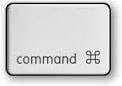 +
+
Il terzo modo possibile è semplicemente fare clic da qualche parte sul sito Web con il PULSANTE DESTRO DEL MOUSE (RMB) e scegliere "Ricarica".
Aggiornamento forzato
Tuttavia, in alcuni casi, il tuo browser mostrerà una vecchia versione di una pagina piuttosto che quella più recente. Di conseguenza, potresti non vedere il sito web aggiornato e perdere qualcosa di importante. Questo accade perché il browser, per poter caricare i dati il più rapidamente possibile, potrebbe caricarli dalla sua cache, che è memorizzata sul tuo disco rigido piuttosto che dal web. Per risolvere questo problema, utilizziamo Hard Refresh: svuotare la cache per un determinato sito Web e forzare il browser a utilizzare i dati dal Web. Tuttavia, questo processo richiede più tempo rispetto al normale aggiornamento. In diversi browser potrebbe essere fatto in modi leggermente diversi:
Google Chrome per Windows:
Tieni premuto "Ctrl" e clicca sul pulsante "Ricarica"; in alternativa, tieni premuto "Ctrl" e premi "F5".
Google Chrome per Mac:
Tieni premuto "Maiusc" e clicca sul pulsante "Ricarica"; in alternativa, tieni premuto "Cmd" + "Maiusc" e premi "R".
Mozilla Firefox per Windows:
Tieni premuto "Ctrl" e premi "F5"; in alternativa, tieni premuto "Ctrl" + "Maiusc" e premi "R".
Mozilla Firefox for Mac:
Tieni premuto "Maiusc" e clicca sul pulsante "Ricarica"; in alternativa, tieni premuto "Cmd" + "Maiusc" e premi "R".
Safari per Windows:
Tieni premuto "Ctrl" e premi "F5".
Safari per Mac:
Tieni premuto "Maiusc" e clicca sul pulsante "Ricarica"; in alternativa, tieni premuto "Cmd" + "Maiusc" e premi "R".
Soluzioni per Mac
- Recupera il tuo Mac +
- Software Gratuiti per Mac
- Recupero file Excel cancellati
- Recupero file Word cancellati
- Recupero foto eliminate dal Cestino
- Recupero cartelle cancellate
- Problemi Mac +
- Update fallito
- Hard drive non rilevato
- Dati scompartsi su Mac
- Boot Mac da USB
- Come usare onedrive su Mac







